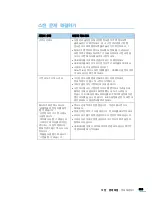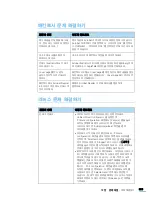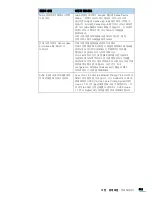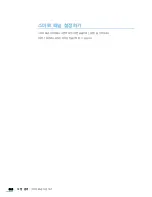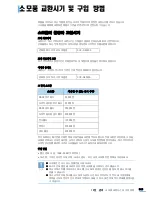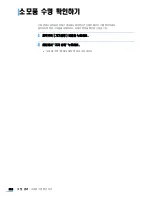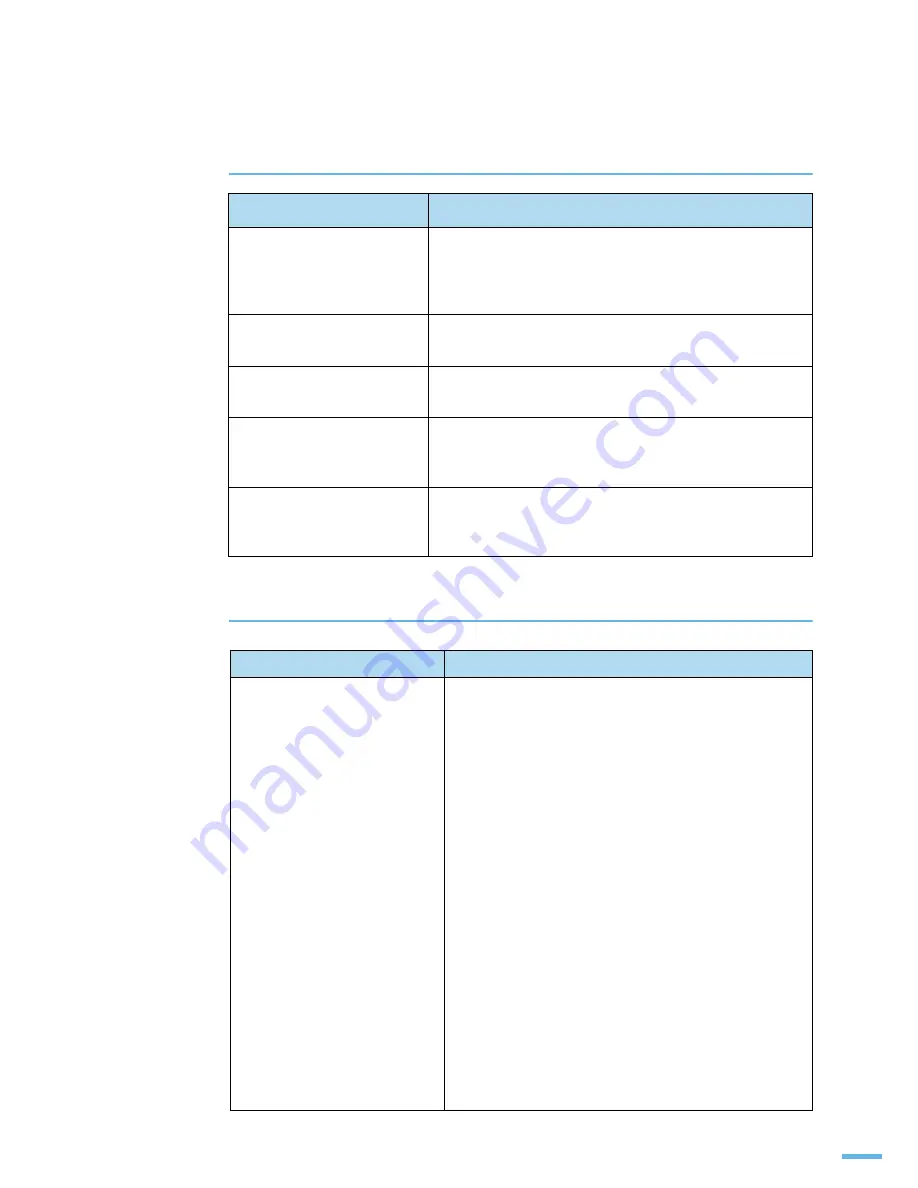
339
45 ⚀##ᨓ⛷#㑏
:
문제 해결하기
ᢿ⾃ほ↷#ᨓ⛷#㑏㐳ഋ#
ᢇრⅿ#ᨓ⛷#㑏㐳ഋ
제품의 상태
이렇게 해보세요
PDF 파일을 인쇄했을 때 그래
픽 , 문자 또는 그림의 일부분이
인쇄되지 않아요 . ?
PDF 파일과 Acrobat 프로그램 사이에 호환성 문제가 있습니다 .
Acrobat 프로그램의 인쇄 항목에서 ' 이미지로 인쇄 ' 를 선택하
고 인쇄하세요 . ' 이미지로 인쇄 ' 를 선택하면 인쇄 시간이 오래
걸릴 수 있습니다 .
10.3.2 에서 스풀러 화면이
없어지지 않아요 .
10.3.3 이상으로 매킨토시 버전을 업데이트 하세요 .
인쇄시 Illustrator 에서 인쇄가
되지 않습니다 .
Adobe Illustrator 의 Print 메뉴에서 데이터 타입을 Binary 로 바
꿔 인쇄하거나 AppleTalk 프린팅을 이용해 인쇄하세요 .
Cover page 출력 시 일부
글자가 정상적으로 인쇄되지
않아요 .
매킨토시 OS 에서 Cover page 를 생성하면서 해당 글꼴을 생성
하지 않아서 발생하는 문제입니다 . Cover page 에는 영숫자만
정상적으로 인쇄됩니다 .
매킨토시에서 Acrobat Reader
6.0 이상의 버젼에서 인쇄시 색
상이 이상해요
제품과 Acrobat Reader 의 인쇄 해상도를 동일하게
설정하세요 .
제품의 상태
이렇게 해보세요
인쇄가 안돼요 .
•
프린터 드라이버가 설치되어 있는지 확인하세요 .
Unified Driver Configurator 을 실행한 후
'Printers configuration' 화면에서 [Printers] 탭을 눌러
프린터 목록에 제품이 나타나는지 확인하세요 .
나타나지 않으면 'Add printer wizard' 화면을 열어
프린터를 추가하세요 .
•
프린터가 시작 상태인지 확인하세요 . 'Printers
configuration' 화면을 열어 프린터 목록에서 프린터를
선택한 후 'Selected printer' 영역에 있는 설명을 보세요 .
만약 프린터 상태가 'Stopped' 라고 나타나면 [ 시작 ]
버튼을 눌러 프린터를 시작상태로 하세요 . 인쇄 과정에서
문제가 발생한 경우 프린터는 멈춤상태로 됩니다 .
•
MFP 포트가 사용 중인지 확인하세요 . 프린터와 스캐너가
I/O 포트를 공유하기 때문에 두 사람이 같은 MFP 포트로
동시에 작업을 보낼 수 있습니다 . 이 때 , 작업이 서로
충돌하는 것을 피하기 위해 한 사람만 제품을 사용할 수
있고 다른 사람은 제품이 사용 중이라는 메시지를 받게
됩니다 . 'Port configuration' 화면을 열어 프린터에
지정된 포트를 선택하세요 . 다른 프로그램에서 포트를
사용하고 있다면 'Selected port' 영역에서 확인할 수
있습니다 . 현재 작업이 완료될 때까지 기다리거나 작업이
제대로 진행되지 않는 경우에는 [Release port] 버튼을
누르세요 .
Summary of Contents for SCX 6555N - MultiXpress Mono Multifunction
Page 1: ......
Page 22: ...4 ే 㔰 㐳ഋ ᱛᱟ ᡟ ഋᆀ ጫഋ Ქ ...
Page 30: ...5 ⵏ ᢇ ⴳ㐳ഋ 㑃 ഋ Ⓥ 㐳ഋ Ⓥ 㐳ഋ ኟ 㔳 ῷ ᚃ ⴳ㐳ഋ ᾅⲹ ᩰ ...
Page 41: ...40 5 ⴳ Ⓥ 제품 연결하기 일반 전화기나 자동 응답기 등을 함께 연결해 사용하려면 확장 잭 EXT 잭 을 전화기선 연결하는 곳에 연결하여 사용하세요 ...
Page 63: ...62 5 ⴳ Ⓥ 윈도우 환경에서 프로그램 설치하기 ...
Page 64: ...6 ᱛ ᾇ 㐳ഋ ഋᯓ 㔳 㐳ഋ ᨓ ᜀ㐳ഋ 㔳 㐳ഋ ᭙ ᄆ ᾅ ...
Page 82: ...7 ᡓ Ώ 㐳ഋ 㑃 ᾇ ᬄ ጫഋ ᩰ Ἅ ...
Page 89: ...7 㑃 ᾇ ᬄ 용지함 사용방법 알아두기 88 ...
Page 90: ...8 ሥ ώ ഋᯓ ᬄ ᯏഋ 㔳 㐳ഋ ഋᆀ ᾇ 㐳ഋ ᆿ ᛤ ᢋ ᢇ ᾇ 㐳ഋ ኟ SV Ꮇᙗ 㐳ഋ ...
Page 124: ...9 ഋᯓ૭ ᯐᾇ㐳ഋ ᯐᾇ ᅏ ഋ ᯐᾇ 㔳 㐳ഋ ᯐᾇ ഋᆀ ᾇ 㐳ഋ ᭖Ἅ ...
Page 186: ... ⅿ ᅏ ഋ ⅿ ᯏྏഋ ⅿ ഋ ᯓ ૭ ᮛ 㐳ഋ 㐳ഋ ᢜ ᾇ 㐳ഋ 㑃 ೣ 㐻 ᇛ ⅿ ᯏྏഋ ⓣ ዷ ⅿ ᯓ Ɐ 㐳ഋ ⅿᡗ ᆿᡓ 㐳ഋ 㔰 ᢇ ኴ 㐳ഋ ㆊ ᬥᡅ ...
Page 226: ... XVE ᦃᢇᙛ B Ⓥ 㐳ഋ XVE ᅏ ഋ ⅿⵯ㑏 XVE ᦃᢇ 㐳ഋ XVE ⅿⵯ ᅏ ഋ XVE ⅿⵯ 㔳 㐳ഋ ዷ 㐳ഋ XVE ᢵᤉ ...
Page 235: ... XVE ᦃᢇ USB 로 스캔 환경 설정하기 234 3 고급 탭 원본 크기 를 차례로 누르세요 4 상하 방향키를 이용해서 용지 크기를 선택한 후 확인 을 누르세요 ...
Page 244: ...43 㐳ഋ ᾜ 㔰 㐳ഋ 㔰 㐳ഋ ᯐᾇ 㔰 㐳ഋ ⅿ 㔰 㐳ഋ 㔰 㐳ഋ 㔰 㐳ഋ ഋᆀ 㔰 㐳ഋ ᯏ 㐳ഋ ௐ 㐳ഋ ᾅ ...
Page 263: ...43 네트워크 공유하기 262 ...
Page 264: ...44 ᢿ ほ ῷ ᾇ 㐳ഋ ᢇრⅿ ῷ ᾇ 㐳ഋ ᅅ ώ Ἅ ...
Page 285: ...44 ᆿᡓ ⓜ ῷ ᾇ 리눅스에서 사용하기 284 4 Next 를 클릭하세요 5 Finish 를 클릭하세요 ...
Page 298: ...45 ᦙ ᯓ ᢋ ᢋ ᱛ ᾜ Ꮜ 㔰 㐳ഋ ᛇ ཱི ཱིᅯ ᨓ 㑏 㐳ഋ ...
Page 307: ...45 ᨓ 㑏 인쇄 용지가 걸린 경우 306 2 별매품 용지함 안쪽 덮개를 열어 주세요 3 걸린 용지를 천천히 잡아당겨 빼내세요 ...
Page 310: ...309 45 ᨓ 㑏 인쇄 용지가 걸린 경우 2 별매품 대용량 용지함 안쪽 덮개를 열어 주세요 3 걸린 용지를 천천히 잡아당겨 빼내세요 ...
Page 313: ...45 ᨓ 㑏 인쇄 용지가 걸린 경우 312 2 걸린 용지를 천천히 잡아당겨 빼내세요 3 옆 덮개를 닫아 주세요 ...
Page 314: ...313 45 ᨓ 㑏 인쇄 용지가 걸린 경우 ཱི ᆿ ᢋ 1 옆 덮개 열림 레버를 당겨 열어 주세요 2 용지 배출 장소에서 용지를 빼내세요 ...
Page 315: ...45 ᨓ 㑏 인쇄 용지가 걸린 경우 314 3 옆 덮개를 닫아 주세요 ᥏ ᢋ 1 옆 덮개 열림 레버를 당겨 열어 주세요 ...
Page 316: ...315 45 ᨓ 㑏 인쇄 용지가 걸린 경우 2 현상부 레버를 밀어 주세요 3 걸린 용지를 천천히 잡아당겨 빼내세요 4 옆 덮개를 닫아 주세요 ...
Page 318: ...317 45 ᨓ 㑏 인쇄 용지가 걸린 경우 㐗ᆣ ྏᱛ ᢗ 㐗ᆣ ᥏ ᢗ 1 피니셔 앞 덮개를 열어 주세요 2 1a 레버를 내려 주세요 ...
Page 343: ...45 ᨓ 㑏 문제 해결하기 342 ...
Page 344: ...46 ⅿᢣ ᾇ 㐳ഋ ᯏ 㐳ഋ ዷ ᨓῷ 㔰 㐳ഋ ᦃ ఫ㔳 ഋ ే ᬄ 㐳ഋ ᦃ ᥠ 㔰 㐳ഋ ほ ⵏ ᢇ ᢇ㐳ഋ ᆣ ᢇ㐳ഋ ᜃ 㔓 㔰 㐳ഋ ᢗ ഋᆀ ᾇ 㐳ഋ ୡ ...
Page 356: ...355 46 ᢇ 토너 카트리지 관리하기 3 토너 카트리지 잠금 레버를 그림과 같이 오른쪽으로 밀어 주세요 4 토너 카트리지를 빼내어 주세요 ...
Page 370: ...47 ௐ㐳ᅯ ᮟᢿ ᮟᢿ ⴳ ᾇ㑈 ᦃᢇ 㔰 㐳ഋ ᮟᢿ ⅿ ⵏᎷ ⴳ㐳ഋ ᮟᢿ 㑃 Ɐ 㐳ഋ ᮟᢿ ᇛ ᚤ 㑃 Ɐ 㐳ഋ ᮟᢿ 㐗ᆣ ⴳ㐳ഋ ⅿ〧 ⵏ ᢇ ఫ 㐳ഋ ᬥᡅ ...
Page 394: ...48 ಷ ಷ ῷᴟⅿ ᇛ㐳Ⓡ ᢇ ྏ ᥠ 㔳 ᢣ ᭕ ...
Page 400: ...399 48 ഋ ᯏ 서비스에 대하여 ...
Page 410: ...Rev 6 00 ...